【愚公系列】2024年02月 WEBGL专题-varying变量
🏆 作者简介,愚公搬代码
🏆《头衔》:华为云特约编辑,华为云云享专家,华为开发者专家,华为产品云测专家,CSDN博客专家,CSDN商业化专家,阿里云专家博主,阿里云签约作者,腾讯云优秀博主,腾讯云内容共创官,掘金优秀博主,51CTO博客专家等。
🏆《近期荣誉》:2022年度博客之星TOP2,2023年度博客之星TOP2,2022年华为云十佳博主,2023年华为云十佳博主等。
🏆《博客内容》:.NET、Java、Python、Go、Node、前端、IOS、Android、鸿蒙、Linux、物联网、网络安全、大数据、人工智能、U3D游戏、小程序等相关领域知识。
🏆🎉欢迎 👍点赞✍评论⭐收藏
🚀前言
WEBGL中的着色器变量包括以下种类:
-
属性变量(Attribute Variables):这些变量用于接收从应用程序中传递的顶点数据,比如顶点位置和颜色。
-
统一变量(Uniform Variables):这些变量是着色器中的全局变量,用于接收从应用程序中传递的值,比如投影矩阵,旋转矩阵等。
-
纹理坐标变量(Texture Coordinate Variables):这些变量用于指定在纹理图像中采样的位置。
-
法线向量变量(Normal Vector Variables):这些变量用于计算光照效果,用于标识几何体表面的法向量。
-
输出变量(Output Variables):这些变量用于将着色器的输出传递给渲染管线的下一阶段,比如像素着色器的颜色值。
🚀一、varying变量
🔎1.varying变量定义
在WebGL中,varying变量是在顶点着色器和片元着色器之间传递数据的一种特殊类型的变量。它们被用于在顶点着色器和片元着色器之间传递信息,以便在渲染过程中进行插值。在顶点着色器中,varying变量的值被计算并传递到片元着色器中,然后在片元着色器中进行插值,然后被用来确定要绘制的像素的颜色。
Varying变量通常被用于将光照和纹理坐标等信息从顶点着色器传递到片元着色器中。由于它们是在渲染过程中插值的,所以它们可以用来创建平滑的过渡,使得渲染出来的图像更加真实和细腻。
例如,如果你想在三角形中使用纹理映射,那么你需要将纹理坐标从顶点着色器传递到片元着色器中。你可以通过定义一个varying变量来传递这个纹理坐标,然后在片元着色器中使用它来获取纹理的颜色,从而创建一个真实的纹理映射效果。
🔎2.varying执行流程
在WebGL中,varying变量用于在顶点着色器和片元着色器之间传递数据。它们的执行原理如下:
-
在顶点着色器中声明一个varying变量,并对其进行赋值。
-
这个varying变量的值会被传递到片元着色器中。
-
在片元着色器中,可以通过读取这个varying变量的值来进行后续的计算。
-
由于每个像素都会执行片元着色器,因此varying变量的值也会被相应地插值,以便在不同像素之间进行平滑的过渡。
-
最终的像素颜色将由片元着色器中的计算结果和其他因素(如光照)共同决定。
varying变量的执行原理是通过在顶点着色器和片元着色器之间传递数据,使得像素颜色可以根据这些数据进行计算。
🔎3.案例
<!DOCTYPE html>
<html lang="en">
<head>
<meta charset="UTF-8">
<title>Title</title>
<script src="../lib/index.js"></script>
<style>
* {
margin: 0;
padding: 0;
}
canvas{
margin: 50px auto 0;
display: block;
background: yellow;
}
</style>
</head>
<body>
<canvas id="canvas" width="400" height="400">
此浏览器不支持canvas
</canvas>
</body>
</html>
<script>
const ctx = document.getElementById('canvas')
const gl = ctx.getContext('webgl')
// 创建着色器源码
const VERTEX_SHADER_SOURCE = `
attribute vec4 aPosition;
varying vec4 vColor;
void main() {
vColor = aPosition;
gl_Position = aPosition;
}
`; // 顶点着色器
const FRAGMENT_SHADER_SOURCE = `
precision lowp float;
varying vec4 vColor;
void main() {
gl_FragColor = vColor;
}
`; // 片元着色器
const program = initShader(gl, VERTEX_SHADER_SOURCE, FRAGMENT_SHADER_SOURCE)
const aPosition = gl.getAttribLocation(program, 'aPosition');
const points = new Float32Array([
-0.5, -0.5,
0.5, -0.5,
0.0, 0.5,
])
const buffer = gl.createBuffer();
gl.bindBuffer(gl.ARRAY_BUFFER, buffer);
gl.bufferData(gl.ARRAY_BUFFER, points, gl.STATIC_DRAW);
gl.vertexAttribPointer(aPosition, 2, gl.FLOAT, false, 0, 0);
gl.enableVertexAttribArray(aPosition)
gl.drawArrays(gl.TRIANGLES, 0, 3);
</script>
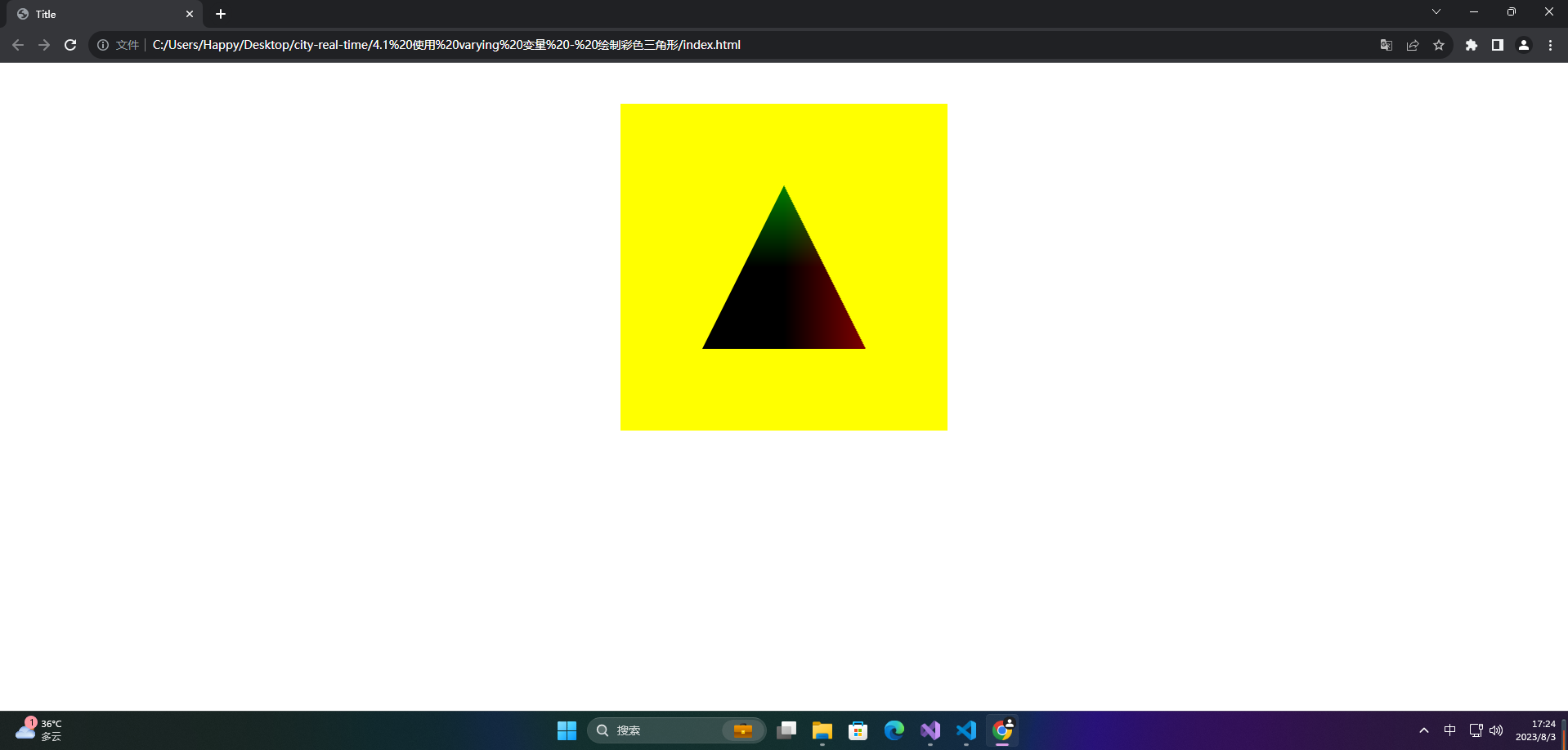
🚀感谢:给读者的一封信
亲爱的读者,
我在这篇文章中投入了大量的心血和时间,希望为您提供有价值的内容。这篇文章包含了深入的研究和个人经验,我相信这些信息对您非常有帮助。
如果您觉得这篇文章对您有所帮助,我诚恳地请求您考虑赞赏1元钱的支持。这个金额不会对您的财务状况造成负担,但它会对我继续创作高质量的内容产生积极的影响。
我之所以写这篇文章,是因为我热爱分享有用的知识和见解。您的支持将帮助我继续这个使命,也鼓励我花更多的时间和精力创作更多有价值的内容。
如果您愿意支持我的创作,请扫描下面二维码,您的支持将不胜感激。同时,如果您有任何反馈或建议,也欢迎与我分享。

再次感谢您的阅读和支持!
最诚挚的问候, “愚公搬代码”
- 点赞
- 收藏
- 关注作者


评论(0)